ZBrush 2019 for Mac是应用在Mac上的专业数字雕刻绘画和3D设计软件,使用zbrush mac 破解版的曲线模式在一个表面上创建图案,就像选择 Alpha 与笔刷那样简单。在ZBrush 2019 for Mac中如何撤消历史电影呢?在本篇文章中,小编就来介绍一下。
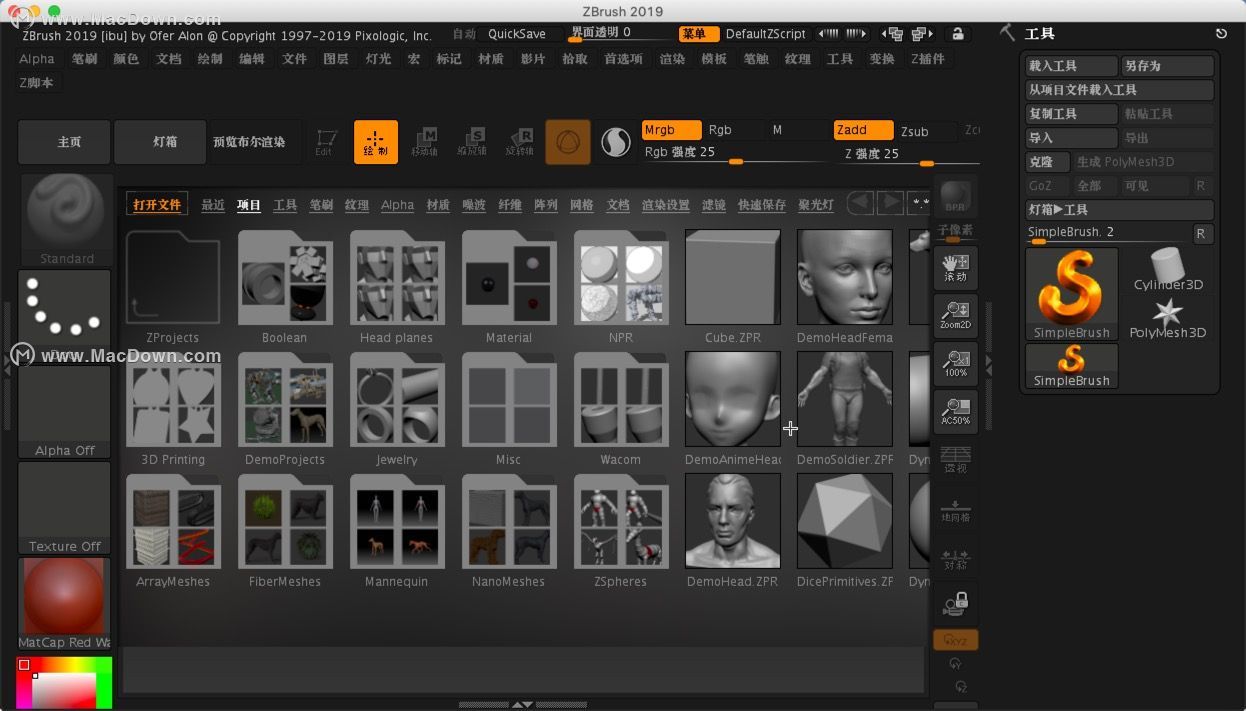
在ZBrush 2019 for Mac中如何撤消历史电影
您可以根据模型的撤消历史记录创建影片。
在使用ZBrush进行雕刻时,您总是转动模型,放大和缩小模型或更改模型的位置以专注于模型的一部分。由于所有这些动作,简单地回放你的雕刻会话的录音可能很难看。“撤消历史记录”功能具有控制功能,可以克服此问题,使观看者的录音更加愉快。
ZBrush在“电影”调板和“电影”>“修改器”子调色板中有多个动作和选项,可以改变动作以创建流畅的电影。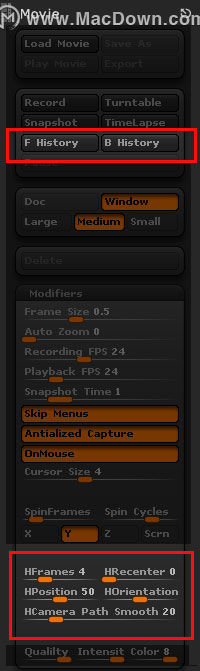 电影调色板显示撤消历史记录控件
电影调色板显示撤消历史记录控件
在“影片”>“修改器”子选项板中,您将找到与“撤消历史记录”中创建影片相关的选项。请注意,“旋转帧”和“旋转周期”对“撤消历史记录”影片有影响。
与在ZBrush中创建电影的常用方法一样,您的历史记录可以与BPR渲染甚至BPR过滤器结合使用。这个过程很简单。只需对第一帧进行BPR渲染,添加所需的BPR滤镜,然后启动前进或后退历史命令。
如果您使用背景来说明模型创建,则Light >> Background >> Rotate with Object mode设置也将同步动画。如果您希望拥有静态背景,请禁用此模式。
单击位于“影片”调板中的“F / B历史记录”按钮,以从当前历史记录点向前(F历史)或向后(B历史)方向播放历史记录。此操作类似于转盘功能,不仅会播放动作,还会将其录制为电影,可以重播或导出。
重要!
笔记:
如果您处于录制模式,单击F或B历史记录按钮会将当前影片添加到现有影片。如果您不希望这些电影相互叠加,可以单击“删除”以清除以前创建的所有电影。
按退出键可停止F / B历史记录录制
撤消历史记录电影控件
HFrames(历史框架)
位于“影片>>修改器”子面板中的“HFrames”滑块定义了每个记录的历史记录操作之间的过渡质量。较低的值将创建没有插值的电影。较高的值将创建一个在操作之间具有更好插值的影片,类似于笔划或操作之间的混合过渡。增加HFrames设置将影响动画录制时间和最终动画播放速度,因为添加了额外的帧以创建更流畅的动画。
HRecenter(历史记录收录)
位于“影片>>修改器”子面板中的“HRecenter”滑块定义了网格位置在文档上重新居中的程度。较高的值将使网格位置保持在文档的中心,而较低的值将保持网格位置与创建过程中的网格位置相似。
HOrientation(历史导向)
位于“影片>>修改器”子面板中的“HOrientation”滑块定义在影片中捕获雕刻阶段的原始网格方向的程度。较高的值将使网格方向与创建过程中的方向类似,而较低的值将减少网格方向并在电影播放期间创建更平滑的旋转。
HPosition(历史位置)
位于“影片>>修改器”子面板中的“HPosition”滑块定义在雕刻过程中移动和缩放模型时网格位置的维护量。较高的值将使网格位置与创建过程中的位置类似,而较低的值将最小化网格移动并创建更平滑的回放。
历史相机路径平滑度
位于“影片>>修改器”子面板中的“HSmoothness”滑块定义了内插摄像机路径的平滑程度。较高的设置将使创建过程中相机从原始移动更平滑。
注意:
如果您希望录制没有摄像机移动,则将HOrientation,HPosition和HRencenter设置为0.您还必须将Movie >> Modifiers >> Spin Cycles设置为0并将Spin Frames设置为1。
以上就是关于在ZBrush 2019 for Ma中如何撤消历史电影的方法,希望能够帮到你。

